¿Cómo eliminar el virus XMRIG?
Programa espíaConocido también como: XMRIG programas potencialmente no deseados
Obtenga un escaneo gratuito y verifique si su computadora está infectada.
ELIMÍNELO AHORAPara usar el producto con todas las funciones, debe comprar una licencia para Combo Cleaner. 7 días de prueba gratuita limitada disponible. Combo Cleaner es propiedad y está operado por RCS LT, la empresa matriz de PCRisk.
¿Qué es el virus XMRIG?
XMRIG es una aplicación de código abierto completamente legítima que utiliza las CPU del sistema para extraer la criptomoneda Monero. Desafortunadamente, los delincuentes generan ingresos al infiltrar esta aplicación en los sistemas sin el consentimiento de los usuarios. Este método de marketing engañoso se denomina "agrupación" ("bundling"/"empaquetado").
En la mayoría de los casos, la "agrupación" se utiliza para infiltrar varios programas potencialmente no deseados (PUAs, por sus siglas en inglés) a la vez. Por lo tanto, existe una alta probabilidad de que XMRIG Virus venga con una serie de aplicaciones de tipo adware que ofrecen anuncios intrusivos y recopilan información confidencial.
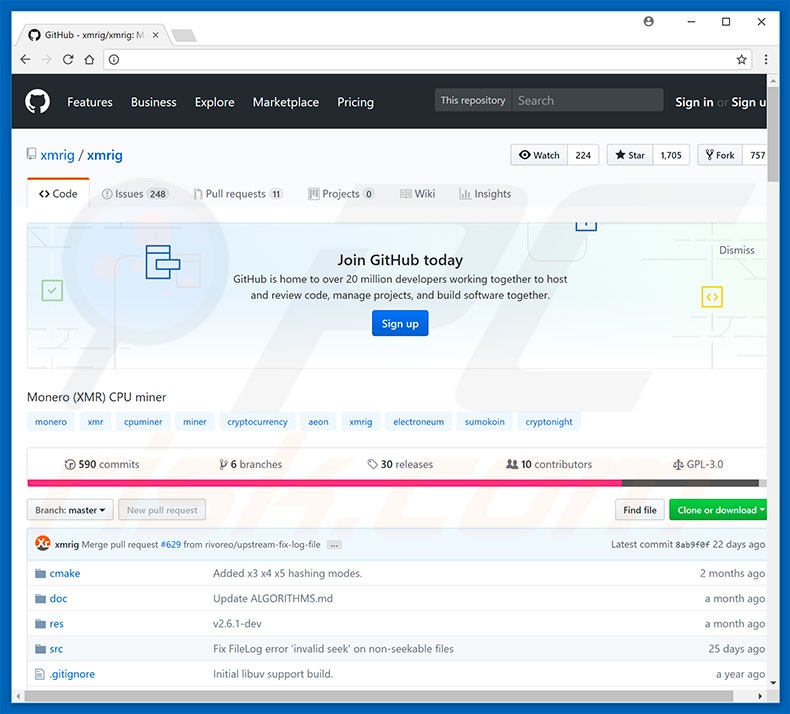
Cryptohijacking en detalle
La criptominería es un proceso mediante el cual las computadoras resuelven varias ecuaciones matemáticas. Por cada solución, se recompensa una fracción de una moneda de criptomoneda (en este caso, Monero). Cuanto más potente sea el hardware, más ingresos generará. De hecho, el uso de hardware de gama baja es ineficiente: el uso de electricidad es equivalente o superior a los ingresos generados.
Por lo tanto, todo el proceso es costoso y, a menudo, no es viable. Para evitar este problema, los delincuentes emplean las computadoras de los usuarios habituales. Se infiltran en sistemas con aplicaciones de criptominería (en este caso, el virus XMRIG) y generan ingresos de forma pasiva. Tenga en cuenta que las víctimas no reciben nada a cambio del uso de sus sistemas.
Además, el proceso de minería puede ocupar hasta el 100% de los recursos de hardware (en este caso, CPU). Esto hace que las computadoras sean inestables y virtualmente inutilizables: apenas responden y pueden fallar, lo que lleva a una posible pérdida permanente de datos.
Además, el hardware totalmente utilizado genera un calor excesivo. En determinadas circunstancias (altas temperaturas de la habitación, malos sistemas de refrigeración, etc.), la minería puede dañar el hardware: los componentes simplemente se sobrecalientan. Por estas razones, las aplicaciones de criptominería que se infiltraron en el sistema sin permiso deben desinstalarse inmediatamente (incluso si son legítimas).
Como se mencionó anteriormente, existe una alta probabilidad de que el virus XMRIG viniera junto con una serie de PUAs de tipo adware. Estos programas ofrecen varios anuncios intrusivos (por ejemplo, cupones, banners, ventanas emergentes, etc.) Para lograr esto, los desarrolladores emplean varias herramientas que permiten la colocación de contenido gráfico de terceros en cualquier sitio.
Por lo tanto, los anuncios intrusivos a menudo ocultan el contenido subyacente del sitio web, lo que reduce significativamente la experiencia de navegación. Además, los anuncios pueden redirigir a sitios maliciosos e incluso ejecutar scripts que descargan e instalan de forma sigilosa malware/PUA. Por lo tanto, incluso un solo clic accidental puede resultar en infecciones informáticas de alto riesgo.
Otro tema importante es el seguimiento de datos. Las investigaciones muestran que el adware generalmente recopila varios datos (por ejemplo, direcciones IP, URL de sitios web visitados, páginas visitadas, consultas de búsqueda, pulsaciones de teclas, etc.) que incluyen información personal.
Estos datos se comparten con terceros (potencialmente, ciberdelincuentes) que generan ingresos mediante el uso indebido de datos personales. Por tanto, la presencia de aplicaciones de seguimiento de datos puede dar lugar a graves problemas de privacidad o incluso al robo de identidad. Se le recomienda encarecidamente que desinstale todos los programas potencialmente no deseados de inmediato.
| Nombre | XMRIG programas potencialmente no deseados |
| Tipo de Amenaza | Trojan, Crypto Miner |
| Nombres de Detección | Avast (Win64:Trojan-gen), BitDefender (Trojan.GenericKD.43163708), ESET-NOD32 (Win64/CoinMiner.YZ), Kaspersky (HEUR:Trojan.Win32.Generic), Microsoft (Trojan:Win64/CoinMiner.WE), Lista Completa de Detecciones (VirusTotal) |
| Síntomas | Disminución significativa del rendimiento del sistema, uso de recursos de la CPU. |
| Métodos de Distribución | Anuncios emergentes engañosos, instaladores de software libre (agrupación/bundling), falsos instaladores de Flash Player. |
| Daño | Disminución del rendimiento de la computadora, seguimiento del navegador: problemas de privacidad, posibles infecciones de malware adicionales. |
| Eliminación de Malware |
Para eliminar posibles infecciones de malware, escanee su computadora con un software antivirus legítimo. Nuestros investigadores de seguridad recomiendan usar Combo Cleaner. Descargue Combo Cleaner para WindowsEl detector gratuito verifica si su equipo está infectado. Para usar el producto con todas las funciones, debe comprar una licencia para Combo Cleaner. 7 días de prueba gratuita limitada disponible. Combo Cleaner es propiedad y está operado por RCS LT, la empresa matriz de PCRisk. |
Programas potencialmente no deseados en general
Hay cientos de programas potencialmente no deseados, todos los cuales son prácticamente idénticos. Al ofrecer una amplia gama de "funciones útiles", las PUAs intentan dar la impresión de legitimidad y engañar a los usuarios para que las instalen.
De hecho, estos programas no ofrecen ningún valor real para los usuarios habituales, su único propósito es generar ingresos para los desarrolladores, ofrecer anuncios intrusivos y recopilar información confidencial, lo que representa una amenaza directa para su privacidad y seguridad de navegación en Internet.
¿Cómo se instalaron los programas potencialmente no deseados en mi computadora?
Un pequeño porcentaje de PUAs tiene sitios web oficiales de descarga/promoción. Sin embargo, la mayoría se infiltra en los sistemas sin el consentimiento de los usuarios, ya que los desarrolladores los propagan utilizando los anuncios intrusivos mencionados anteriormente y un método de marketing engañoso llamado "empaquetado" (instalación sigilosa de PUAs junto con software normal/aplicaciones).
Los desarrolladores ocultan los programas "empaquetados" dentro de la configuración "Personalizada/Avanzada" (u otras secciones) de los procesos de descarga/instalación no divulgan esta información correctamente. Además, muchos usuarios se saltan estos pasos y hacen clic en varios anuncios.
Este comportamiento a menudo conduce a la instalación involuntaria de PUAs: los usuarios exponen sus sistemas al riesgo de diversas infecciones y comprometen su privacidad.
¿Cómo evitar la instalación de aplicaciones potencialmente no deseadas?
El comportamiento descuidado y la falta de conocimiento son las principales razones de las infecciones informáticas. La clave de la seguridad es la precaución. Por lo tanto, preste mucha atención al navegar por Internet y descargar/instalar software. Tenga en cuenta que los anuncios intrusivos suelen parecer legítimos, pero una vez que se hace clic en ellos, se redirigen a sitios web dudosos.
Si encuentra estos anuncios, elimine inmediatamente todas las aplicaciones sospechosas y los complementos del navegador. Además, analice de cerca cada paso de los procesos de descarga/instalación y opte por no participar en todos los programas incluidos de forma adicional. También le recomendamos que evite el uso de descargadores/instaladores de terceros, ya que los desarrolladores los monetizan mediante la promoción de PUAs.
El software debe descargarse únicamente de fuentes oficiales, utilizando enlaces de descarga directa. Si su computadora ya está infectada con PUAs, recomendamos ejecutar un escaneo con Combo Cleaner Antivirus para Windows para eliminarlas automáticamente.
Uso de CPU durante el proceso de minería y el proceso XMRIG en el Administrador de Tareas:
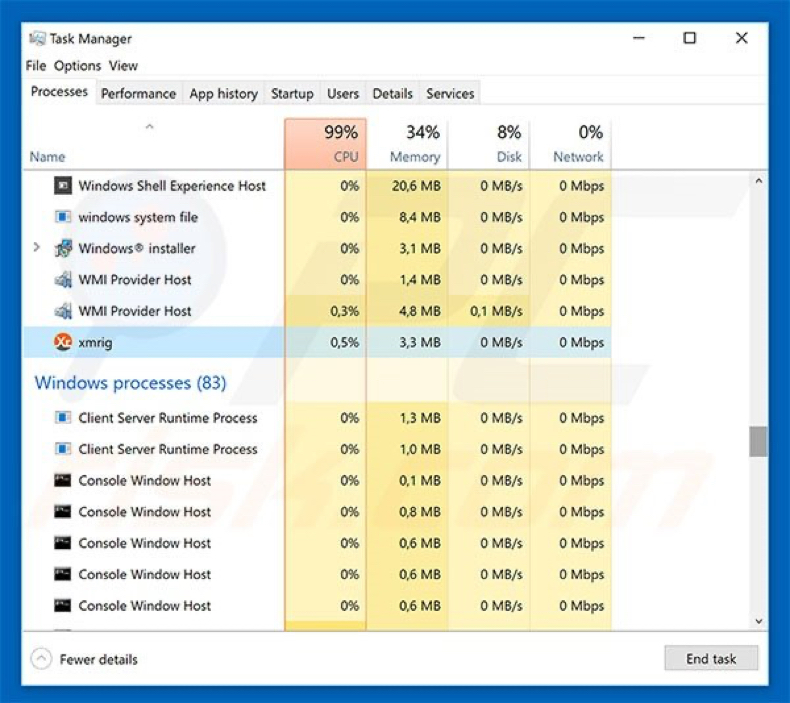
Captura de pantalla de un sitio web fraudulento que promueve un instalador/actualizador falso de Adobe Flash Player diseñado para infiltrar XMRIG CPU Miner (variante fraudulenta del minero XMRIG) en el sistema:
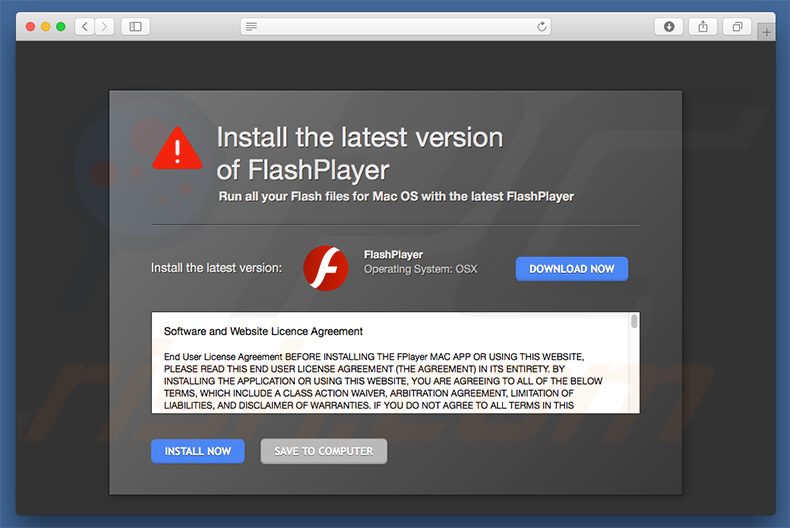
Captura de pantalla del proceso XMRIG CPU Miner en el Administrador de Tareas de Windows:
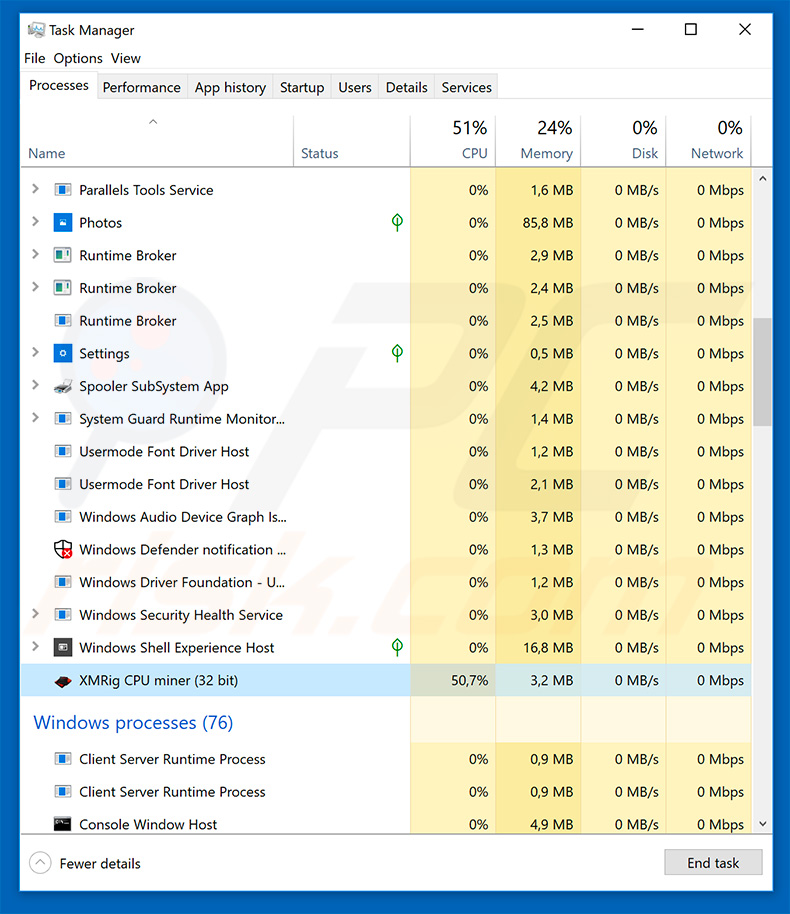
XMRIG CPU Miner ocupa hasta el 50% de la CPU del sistema cuando el sistema está inactivo:
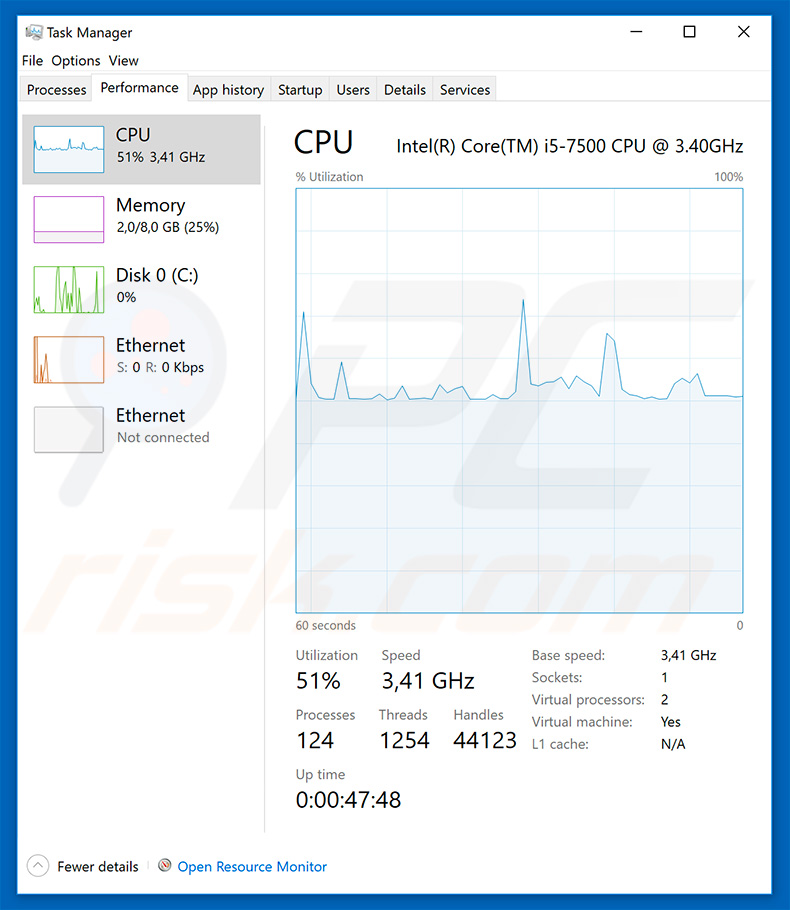
Actualización 26 de agosto de 2020: los ciberdelincuentes distribuyen la última versión del XMRIG a través de archivos de instalación de Malwarebytes falsos (por ejemplo, "MBSetup2.exe").
Sus asistentes de configuración (configuraciones de instalación) se crean con la herramienta Inno Setup. Están diseñados para parecerse a los instaladores legítimos, aunque son diferentes del instalador real (oficial) de Malwarebytes y no se pueden descargar del sitio web oficial de Malwarebytes (u otros canales de distribución).
Eliminación automática instantánea de malware:
La eliminación manual de amenazas puede ser un proceso largo y complicado que requiere conocimientos informáticos avanzados. Combo Cleaner es una herramienta profesional para eliminar malware de forma automática, que está recomendado para eliminar malware. Descárguelo haciendo clic en el siguiente botón:
DESCARGAR Combo CleanerSi decide descargar este programa, quiere decir que usted está conforme con nuestra Política de privacidad y Condiciones de uso. Para usar el producto con todas las funciones, debe comprar una licencia para Combo Cleaner. 7 días de prueba gratuita limitada disponible. Combo Cleaner es propiedad y está operado por RCS LT, la empresa matriz de PCRisk.
Menú rápido:
- ¿Qué es el virus XMRIG?
- PASO 1. Desinstalar aplicaciones adware usando el Panel de Control.
- PASO 2. Elimine las extensiones falsas de Google Chrome.
- PASO 3. Elimine los complementos falsos de Mozilla Firefox.
- PASO 4. Elimine las extensiones maliciosas de Safari.
- PASO 5. Elimine las extensiones falsas de Microsoft Edge.
Eliminación de aplicaciones potencialmente no deseadas:
Usuarios de Windows 10:

Haga clic con el botón derecho en la esquina inferior izquierda de la pantalla, en el Menú de acceso rápido, seleccione Panel de control. En la nueva ventana, elija Desinstalar un programa.
Usuarios de Windows 7:

Haga clic en Inicio (El "logo de Windows" en la esquina inferior izquierda de su escritorio), elija Panel de control. Localice la opción Programas y características y haga clic en Desinstalar un programa.
Usuarios de macOS (OSX):

Haga clic Finder, en la nueva ventana, seleccione Aplicaciones. Arrastre la app desde la carpeta Aplicaciones hasta la papelera (ubicada en su Dock). Seguidamente, haga clic derecho sobre el icono de la papelera y seleccione Vaciar papelera.
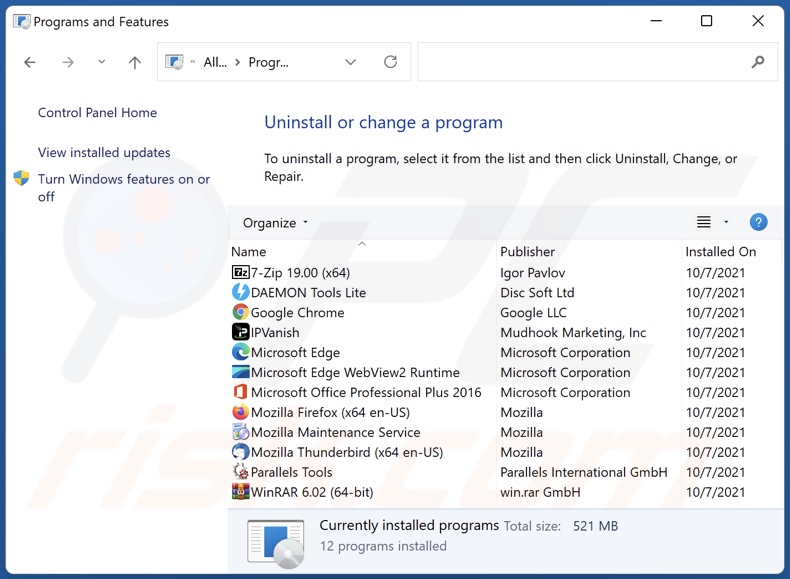
En la ventana de desinstalación de programas, busque cualquier aplicación potencialmente no deseada, seleccione estas entradas y haga clic en "Desinstalar" o "Eliminar".
Después de desinstalar la aplicación potencialmente no deseada, escanee su computadora en busca de componentes restantes no deseados o posibles infecciones de malware. Para escanear su computadora, utilice el software de eliminación de malware recomendado.
DESCARGAR eliminador de infecciones de malware
Combo Cleaner verifica si su equipo está infectado. Para usar el producto con todas las funciones, debe comprar una licencia para Combo Cleaner. 7 días de prueba gratuita limitada disponible. Combo Cleaner es propiedad y está operado por RCS LT, la empresa matriz de PCRisk.
Eliminar extensiones falsas de los navegadores de Internet:
Video que muestra cómo eliminar los complementos no deseados de navegador:
 Eliminar extensiones maliciosas de Google Chrome:
Eliminar extensiones maliciosas de Google Chrome:
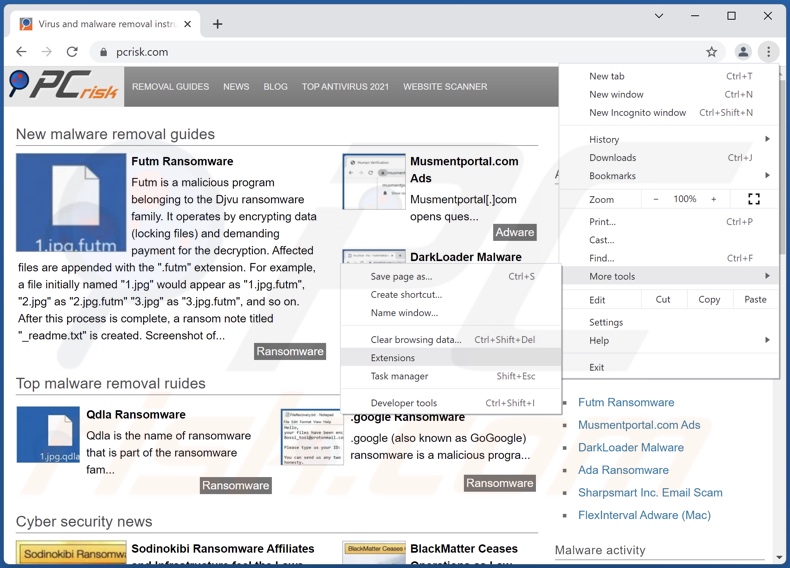
Haga clic en el ícono del menú de Chrome ![]() (en la esquina superior derecha de Google Chrome), seleccione "Más herramientas" y haga clic en "Extensiones". Localice todos los complementos de navegador sospechosos recientemente instalados, y elimínelos.
(en la esquina superior derecha de Google Chrome), seleccione "Más herramientas" y haga clic en "Extensiones". Localice todos los complementos de navegador sospechosos recientemente instalados, y elimínelos.
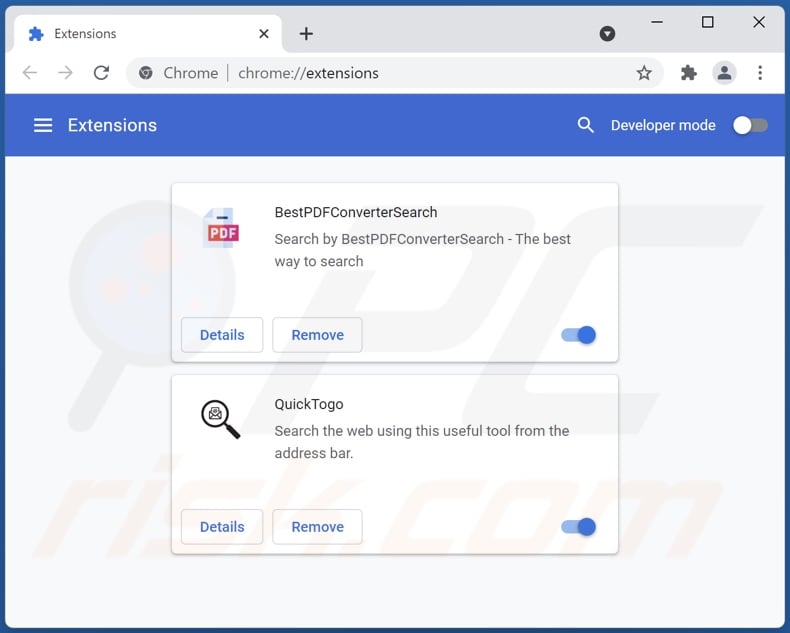
Método opcional:
Si sigue teniendo problemas para eliminar xmrig programas potencialmente no deseados, restablezca la configuración predeterminada del navegador Google Chrome. Haga clic en el icono de menú en Chrome ![]() (parte superior derecha de Google Chrome) y seleccione Configuración. Diríjase a la parte inferior de la pantalla. Haga clic en el enlace Configuración avanzada.
(parte superior derecha de Google Chrome) y seleccione Configuración. Diríjase a la parte inferior de la pantalla. Haga clic en el enlace Configuración avanzada.

De nuevo, utilice la barra de desplazamiento para ir a la parte inferior de la pantalla y haga clic en el botón Restablecer (Restaura los valores predeterminados originales de la configuración).

En la nueva ventana, confirme que quiere restablecer la configuración predeterminada de Google Chrome haciendo clic en el botón Restablecer.

 Eliminar complementos maliciosos de Mozilla Firefox:
Eliminar complementos maliciosos de Mozilla Firefox:
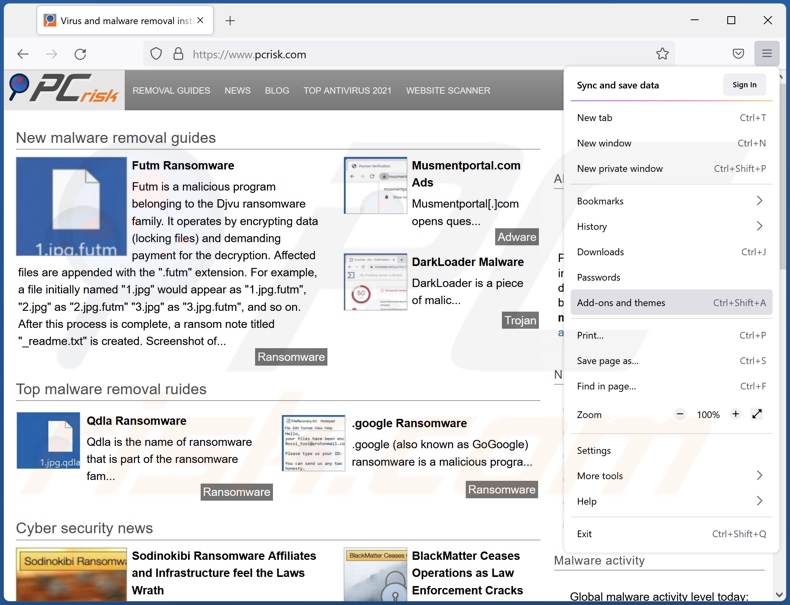
Haga clic en el ícono del menú de Firefox ![]() (en la esquina superior derecha de la ventana principal), seleccione "Complementos". Haga clic en "Extensiones" y elimine todos los complementos de navegador sospechosos recientemente instalados.
(en la esquina superior derecha de la ventana principal), seleccione "Complementos". Haga clic en "Extensiones" y elimine todos los complementos de navegador sospechosos recientemente instalados.
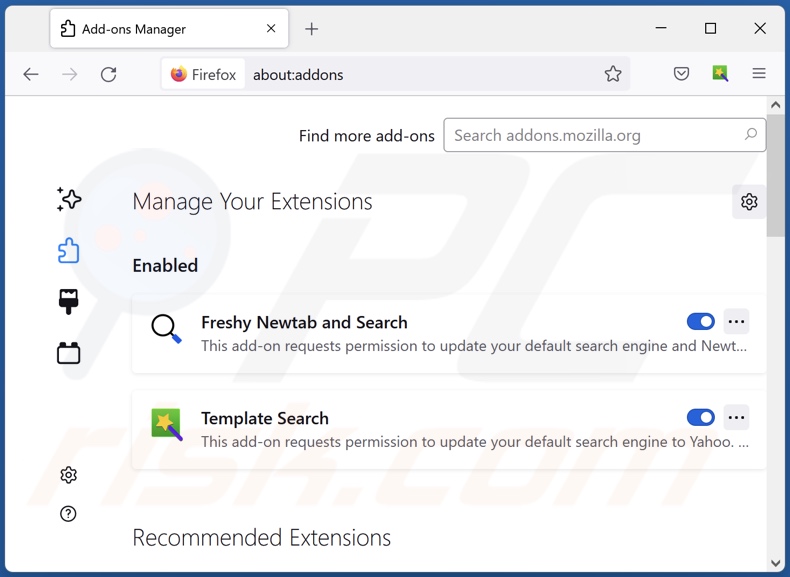
Método opcional:
Los usuarios con problemas para eliminar de xmrig programas potencialmente no deseados pueden restablecer la configuración de Mozilla Firefox.
Abra Mozilla Firefox; en la esquina superior derecha de la ventana principal, haga clic en el menú de Firefox ![]() ; en el menú desplegado, pulse sobre el icono Abrir menú de ayuda
; en el menú desplegado, pulse sobre el icono Abrir menú de ayuda ![]()

Seleccione Información para solucionar problemas.

En la nueva pantalla, haga clic en el botón Restablecer Firefox.

En la nueva ventana, confirme que desea restablecer la configuración predeterminada de Mozilla Firefox haciendo clic en el botón Restablecer.

 Eliminar extensiones maliciosas en Safari:
Eliminar extensiones maliciosas en Safari:

Cerciórese de que su navegador Safari está activo. Haga clic en el menú de Safari y seleccione Preferencias…

En la nueva ventana, haga clic en Extensiones, revise todas las extensiones instaladas recientemente que parezcan sospechosas, selecciónelas y haga clic en Desinstalar.
Método opcional:
Asegúrese de que su navegador Safari está activo y haga clic en el menú Safari. Seleccione Borrar historial y datos de sitios webs del menú desplegable.

En el cuadro de diálogo que se ha abierto, seleccione Todo el historial y pulse el botón Borrar historial.

 Eliminar extensiones maliciosas de Microsoft Edge:
Eliminar extensiones maliciosas de Microsoft Edge:

Haga clic en el ícono de menú de Edge ![]() (en la esquina superior derecha de Microsoft Edge), seleccione "Extensiones". Localice todos los complementos de navegador sospechosos recientemente instalados y haga clic en "Eliminar" debajo de sus nombres.
(en la esquina superior derecha de Microsoft Edge), seleccione "Extensiones". Localice todos los complementos de navegador sospechosos recientemente instalados y haga clic en "Eliminar" debajo de sus nombres.

Método opcional:
Si continúa teniendo problemas con la eliminación de xmrig programas potencialmente no deseados, restablezca la configuración del navegador Microsoft Edge. Haga clic en el ícono de menú de Edge ![]() (en la esquina superior derecha de Microsoft Edge) y seleccione Configuración.
(en la esquina superior derecha de Microsoft Edge) y seleccione Configuración.

En el menú de configuración abierto, seleccione Restablecer Configuración.

Seleccione Restaurar configuración a sus valores predeterminados. En la ventana abierta, confirme que desea restablecer la configuración predeterminada de Microsoft Edge haciendo clic en el botón Restablecer.

- Si esto no ayudó, siga estas instrucciones alternativas que explican cómo restablecer el navegador Microsoft Edge.
Resumen:
 Con normalidad, el software publicitario o aplicaciones potencialmente no deseadas se introducen sin permiso en los navegadores web del usuario al descargar programas gratuitos. Algunos de los sitios web malintencionados que ofrecen descargas de programas gratuitos no dejan descargar el programa elegido si se decide rechazar la instalación de software promocionado. Tenga en cuenta que la fuente más segura para descargar programas gratuitos es el sitio web de los creadores. Al instalar el programa gratuito ya descargado, elija la opción de instalación personalizada o avanzada; este paso mostrará todas las aplicaciones no deseadas que se iban a instalar junto con el programa de su elección.
Con normalidad, el software publicitario o aplicaciones potencialmente no deseadas se introducen sin permiso en los navegadores web del usuario al descargar programas gratuitos. Algunos de los sitios web malintencionados que ofrecen descargas de programas gratuitos no dejan descargar el programa elegido si se decide rechazar la instalación de software promocionado. Tenga en cuenta que la fuente más segura para descargar programas gratuitos es el sitio web de los creadores. Al instalar el programa gratuito ya descargado, elija la opción de instalación personalizada o avanzada; este paso mostrará todas las aplicaciones no deseadas que se iban a instalar junto con el programa de su elección.
Ayuda para la desinfección:
Si se encuentra con problemas al intentar eliminar xmrig programas potencialmente no deseados de su equipo, por favor pida ayuda en nuestro foro de eliminación de programas maliciosos.
Publique un comentario:
Si dispone de más información sobre xmrig programas potencialmente no deseados o sobre la forma de eliminarlo, por favor comparta su conocimiento en la sección de comentarios de abajo.
Fuente: https://www.pcrisk.com/removal-guides/12964-xmrig-virus
Preguntas Frecuentes (FAQ)
¿Cuál es el propósito de una aplicación no deseada?
Depende del tipo de aplicación. Las PUAs pueden diseñarse para entregar anuncios intrusivos, recopilar información y secuestrar navegadores. En este caso, está diseñado para minar criptomonedas.
¿Es legal el programa XMRIG?
XMRIG es un minero de criptomonedas legítimo de código abierto que utiliza las CPU del sistema para extraer Monero. Sin embargo, los ciberdelincuentes pueden engañar a los usuarios para que instalen XMRIG para minar criptomonedas usando sus computadoras sin su conocimiento.
¿Es peligroso tener XMRIG instalado en mi computadora?
XMRIG no es malicioso, pero utiliza recursos de la computadora para extraer criptomonedas, lo que puede generar facturas de electricidad más altas, disminución del rendimiento de la computadora, fallas del sistema y sobrecalentamiento del hardware.
¿Combo Cleaner me ayudará a eliminar el minero XMRIG?
Sí, Combo Cleaner escaneará su computadora y eliminará todos los programas no deseados. Se recomienda eliminar los programas no deseados con software especializado, ya que la eliminación manual no siempre funciona (por ejemplo, los archivos que pertenecen a programas no deseados permanecen en el sistema incluso cuando ya no están instalados).
Compartir:

Tomas Meskauskas
Investigador experto en seguridad, analista profesional de malware
Me apasiona todo lo relacionado con seguridad informática y tecnología. Me avala una experiencia de más de 10 años trabajando para varias empresas de reparación de problemas técnicos y seguridad on-line. Como editor y autor de PCrisk, llevo trabajando desde 2010. Sígueme en Twitter y LinkedIn para no perderte nada sobre las últimas amenazas de seguridad en internet.
El portal de seguridad PCrisk es ofrecido por la empresa RCS LT.
Investigadores de seguridad han unido fuerzas para ayudar a educar a los usuarios de ordenadores sobre las últimas amenazas de seguridad en línea. Más información sobre la empresa RCS LT.
Nuestras guías de desinfección de software malicioso son gratuitas. No obstante, si desea colaborar, puede realizar una donación.
DonarEl portal de seguridad PCrisk es ofrecido por la empresa RCS LT.
Investigadores de seguridad han unido fuerzas para ayudar a educar a los usuarios de ordenadores sobre las últimas amenazas de seguridad en línea. Más información sobre la empresa RCS LT.
Nuestras guías de desinfección de software malicioso son gratuitas. No obstante, si desea colaborar, puede realizar una donación.
Donar
▼ Mostrar discusión